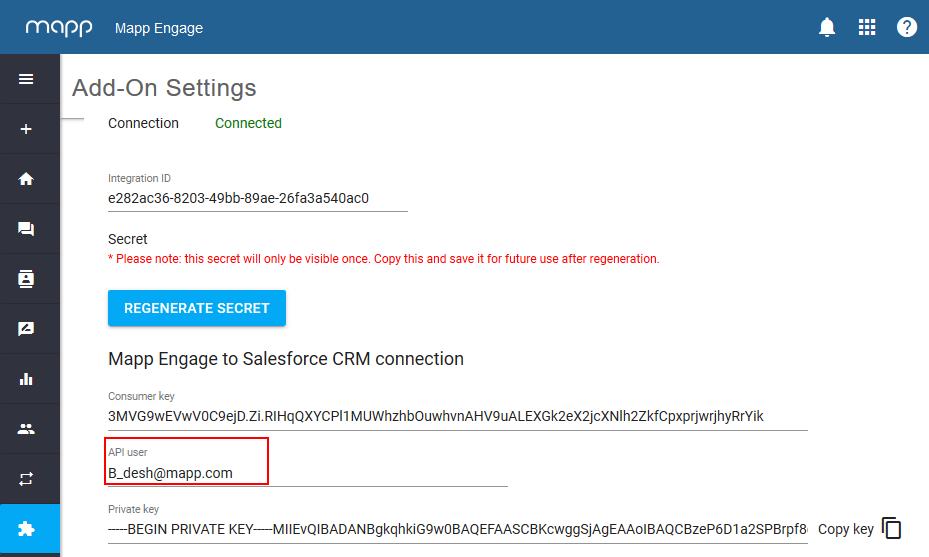Diese Dokument zeigt Ihnen, wie Sie Mapp Connect in Salesforce integrieren und somit Nachrichten von Mapp Engage an Ihre Salesforce-Kontakte senden zu können.
Bitte beachten Sie, dass dies ein optionales Feature ist, das aktiviert werden muss.
Sie benötigen eine aktive Verbindung zu Salesforce, bevor Sie fortfahren.
- Öffnen Sie die Setup-Seite, suchen Sie nach App Manager und klicken Sie auf "New Connected App".
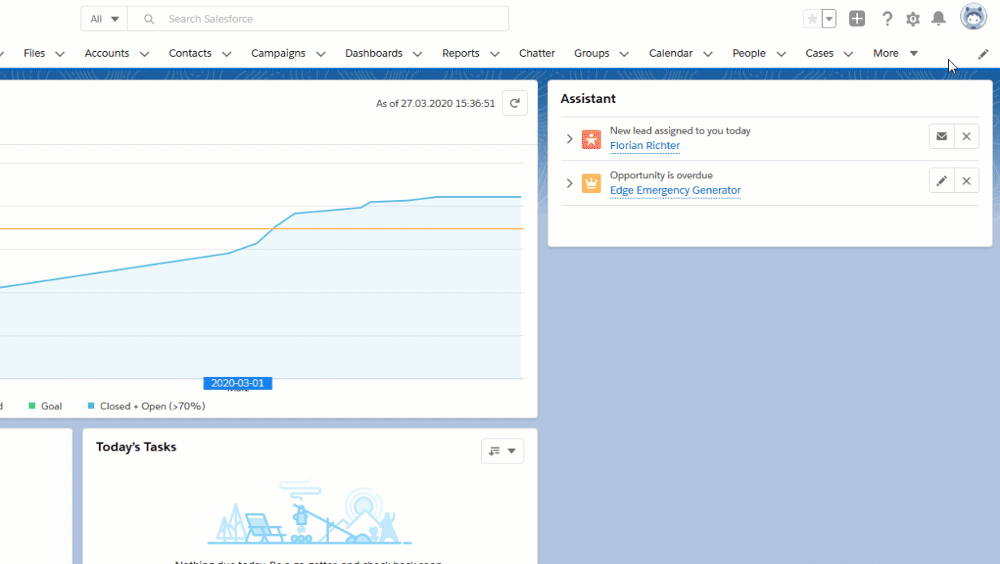
- Fügen Sie unter "Basic Information" grundlegende Daten ein.
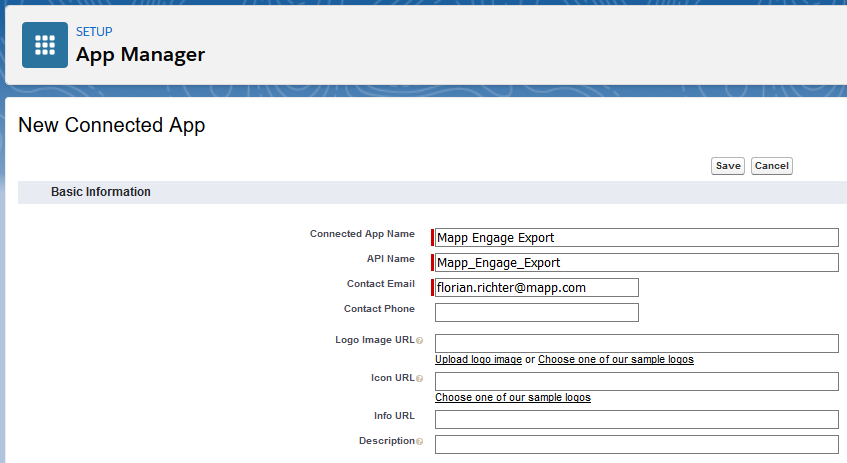
- Gehen Sie zu API (Enable OAuth Settings).
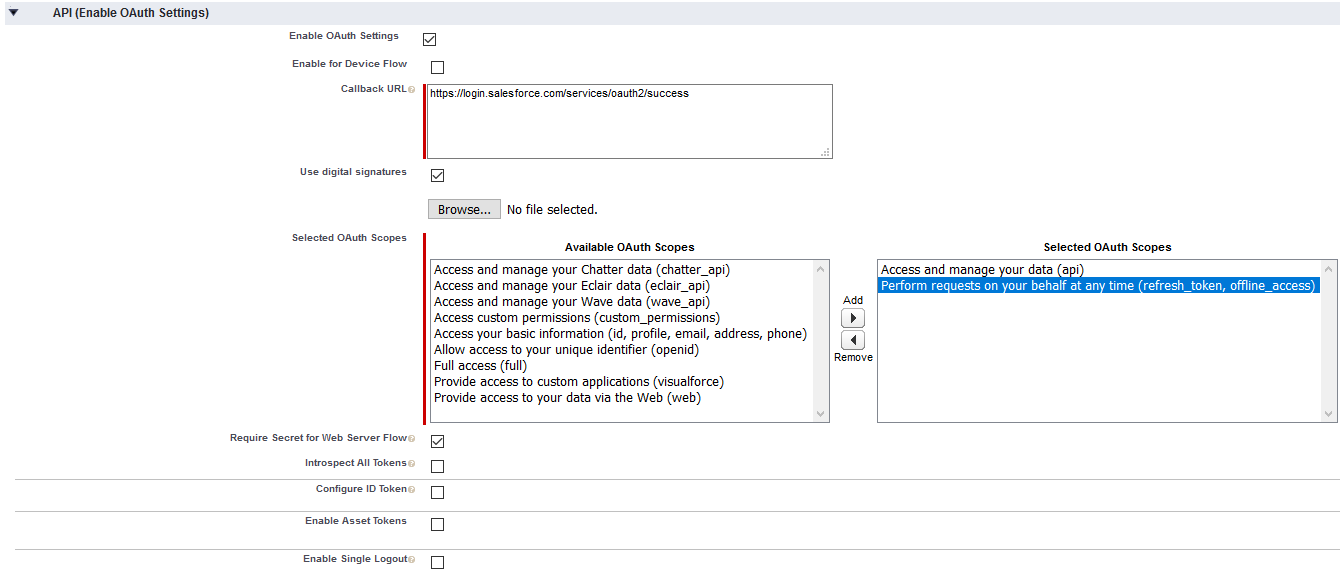
- Aktivieren Sie Enable OAuth Settings.
- Nutzen Sie die Callback URL "https://login.salesforce.com/services/oauth2/success", falls Sie eine Standard-Cloud-Salesforce-Instanz nutzen.
- Aktivieren Sie Use digital signatures und Require Secret for Web Server Flow.
- Wählen Sie folgende OAuth Scopes aus:
- Access and manage your data (api).
- Perform requests on your behalf at any time (refresh_token, offline_access).
- Lassen Sie diese Seite offen und fahren Sie mit dem nächsten Schritt fort.
Laden Sie digitale Signaturen vom Mapp Connect Add-On hoch.
Öffnen Sie ein neues Browser-Tab, klicken Sie auf "Mapp Engage > Mapp Connect" und öffnen Sie das Salesforce Add-On.
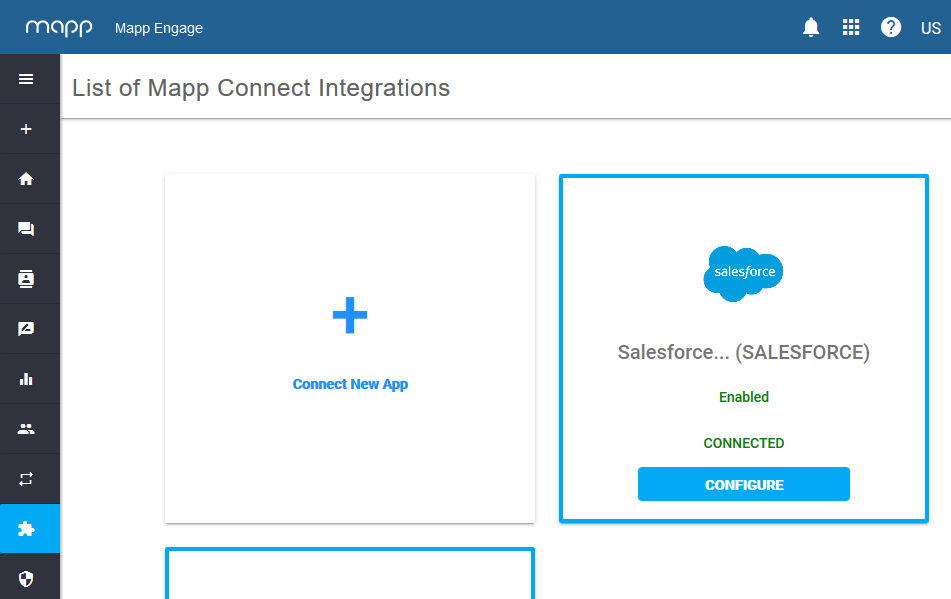
Generieren Sie den Schlüssel und laden Sie Ihn anschließend herunter.
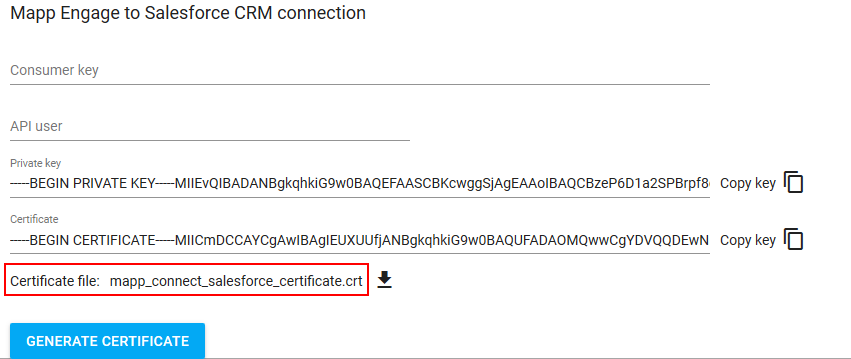
- Wechseln Sie zurück in Ihr Salesforce Browser-Tab, klicken Sie auf Upload, laden Sie den generierten Schlüssel hoch und speichern Sie die Konfiguration.

- Kopieren Sie den "Consumer Key" von Salesforce zum Mapp Connect Salesforce Add-On.
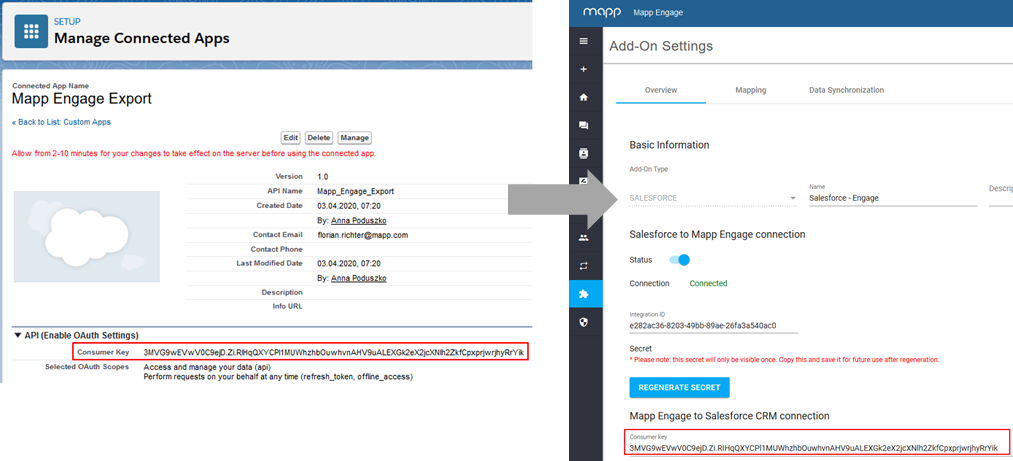
Speichern Sie Ihre Einstellungen in Mapp Engage.
- Fügen Sie die Berechtigungen in Salesforce hinzu.
- Gehen Sie zu Manage connected Apps.
- Wählen Sie Edit Policies.
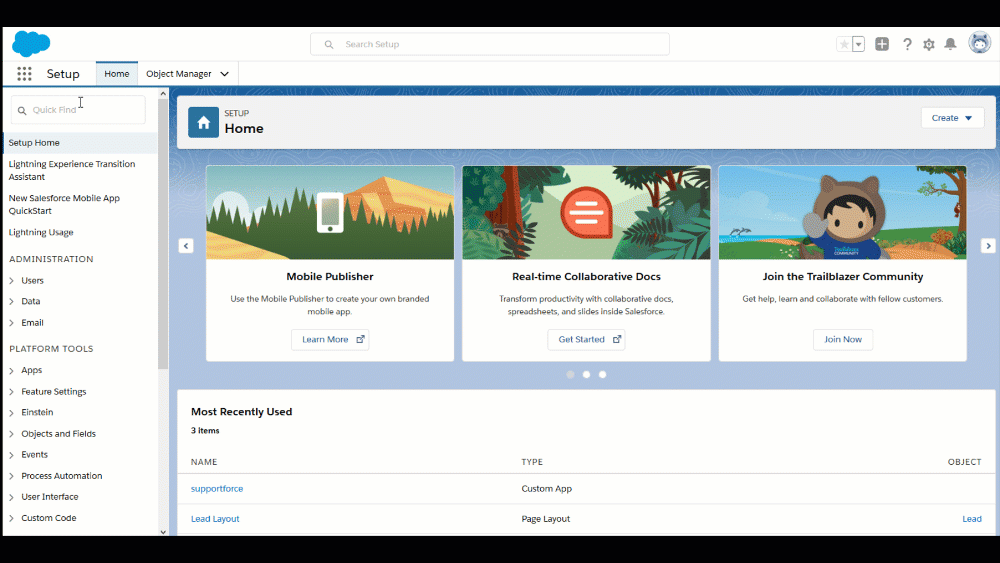
- Ändern Sie die Auswahl unter Permitted Users zu Admin approved users are pre-authorized und wählen Sie Enable User Provisioning aus.
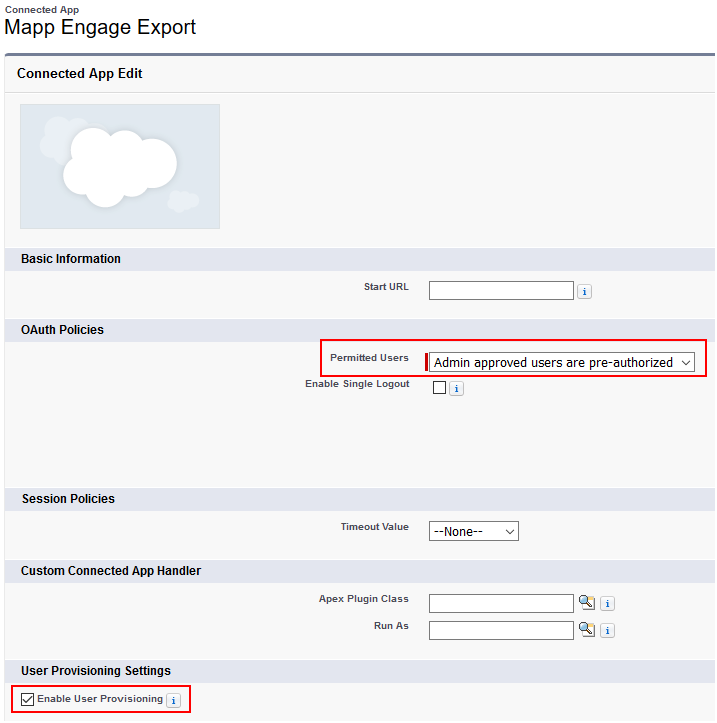
- Speichern Sie Ihre Konfiguration.
- Klicken Sie auf der "Connected App settings"-Seite auf Manage Profiles.
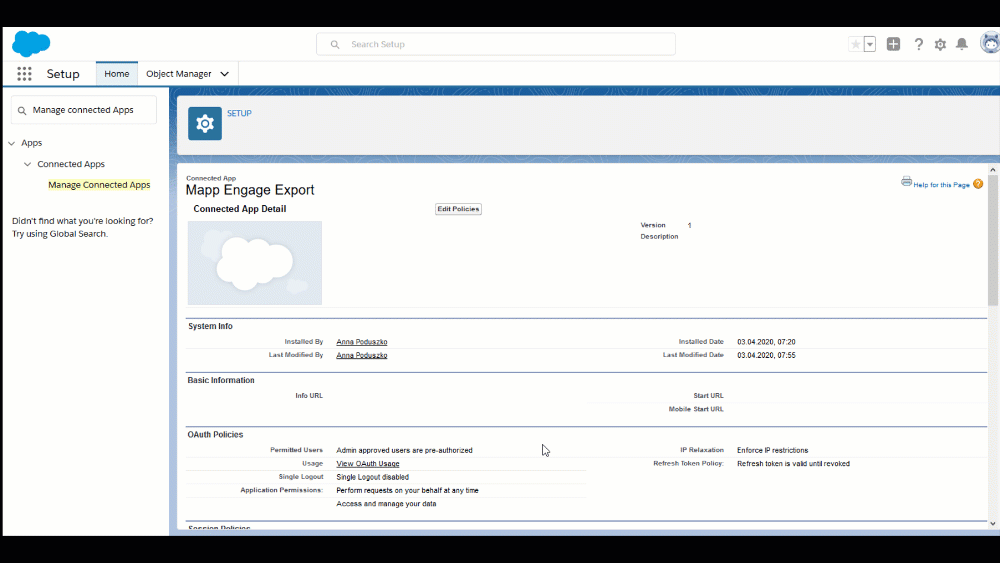
Wählen Sie Marketing user aus und speichern Sie.

- Wählen oder erstellen Sie einen API-Nutzer und geben Sie Ihm eine Marketing-Rolle.
- Klicken Sie in der Setup-Ansicht auf Administration> Users > Users.
- Erstellen Sie neue Nutzer (mit einer E-Mail-Adresse, auf die die Zugriff haben) oder editieren Sie bestehende Nutzer.
- Aktivieren Sie Marketing User > User license 'Salesforce. Alternativ kann die Aktivierung auf für die Marketing-Rolle erfolgen.
- Wechseln Sie zu Mapp Engage, fügen Sie die im Salesforce-User verwendete E-Mail-Adresse unter "API users" ein, und speichern Sie.